製品番号 20080409-003
AKVIS Coloriage AI for Mac
AKVIS Coloriage AI for Mac
バージョン 15.6
更新日付 2025/11/27
開発元 AKVIS
- 白黒写真、画像に自由に色付け
- カラー写真の色調変更 (セピア色、パステル、モノクロなど)
AKVIS Coloriageは、イメージの色を操作します。家族の古い白黒写真に色付けしてカラー写真することができます。
おばあちゃんの学校時時代の写真に色を付けてプレゼントにしてください。また、あなたの車の色を取り替えてみたり、あなたが自身の写真を利用して、髪を染めて、赤くする場合どのように見えるかを見ることができます。
AKVIS Coloriage は、自然な色付けを迅速に、簡単に行うことができます。人物写真、風景画、ファッションに色付けすることができます。肌の色、空、新緑、や木の色パターンが準備されているので、よりリアルな色を容易に選択することができます。
評価版は10日間利用することができます。
受取状況を読み込めませんでした
ライセンスに関して Home ライセンスは、個人ユーザーを対象にしたライセンスです。非営利目的でのみ使用可能です。プラングイン版またはスタンドアロン版を選択してください。 Home Deluxeは、プラングイン版+スタンドアロン版です。 Business ライセンスは、ソフトウェアを商用で使用する営利団体を対象にしたライセンスです。 AKVIS 製品購入時に提供されるのは、ライフタイム ライセンスと1年間の無料バージョンアップです。 1つのライセンスにより、2台のコンピュータで利用することができます。
互換OS macOS 15.x
共有





購入時の注意
製品の新しいバージョンへのアップデートを 1年間無料で行うことができます。
1年の無料アップデート期間終了後にアップデートを希望する場合、アップデート を購入する必要があります。
アップデートに関してはお問い合わせください。
製品情報
AKVIS Coloriageは、イメージの色を操作します。家族の古い白黒写真に色付けしてカラー写真することができます。
おばあちゃんの学校時時代の写真に色を付けてプレゼントにしてください。また、あなたの車の色を取り替えてみたり、あなたが自身の写真を利用して、髪を染めて、赤くする場合どのように見えるかを見ることができます。
AKVIS Coloriage は、自然な色付けを迅速に、簡単に行うことができます。人物写真、風景画、ファッションに色付けすることができます。肌の色、空、新緑、や木の色パターンが準備されているので、よりリアルな色を容易に選択することができます。
製品詳細情報
製品情報の詳細1を見る
白黒の写真は、白黒の写真なりの良さがあります。しかし、写真を白黒からカラーに変えるだけで、いろいろと新しい面が見えてくる場合があります。ここでは、白黒の絵はがきに色付けする方法を紹介します。
 白黒の絵はがき |
 色付け処理後の絵はがき |
以下の手順を実行するだけで、この絵はがきの印象はがらっと変わるでしょう。
Step.1 AKVIS Coloriageで画像を開きます。
Step2. 画像の各オブジェクトに付ける色を指定します。
比較的大きめのオブジェクト (ガードル、ドレス、クッション、織物、ソファーの毛皮など) の輪郭をその境界に沿ってゆっくりと描画していきます。
細部を色付けする場合は、より細い線を描画します。たとえば、真珠のアクセサリーを色付けする場合、真珠をつないでいる糸に沿って珠からはみ出さないように線を描画します。目を色付けする場合は、眼球と白目の部分を区別して描画します。
精細な描画作業が必要な場合は、画像を拡大すると効果的です。画像を拡大すればするほど、ブラシのサイズが小さくなります。

Step.3 ![]() ボタンをクリックして、色付け処理を開始します。色付けされた画像が、[処理後] タブに表示されます。
ボタンをクリックして、色付け処理を開始します。色付けされた画像が、[処理後] タブに表示されます。

製品情報の詳細2を見る
|
[エフェクト実例] 選択範囲への着色が簡単にできます
|
|
|
【 例1 】 無彩色の画像に彩色を施します。
|
|
|
エフェクト前
|
エフェクト後
|
 |
 |
|
エフェクト前
|
エフェクト後
|
 |
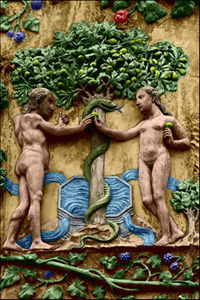 |
|
エフェクト前
|
エフェクト後
|
 |
 |
|
【 例2 】 選択した範囲の色を違和感無く変更します。
|
|
|
エフェクト前
|
エフェクト後
|
 |
 |
|
エフェクト前
|
エフェクト後
|
 |
 |
|
【 例3 】 セピアの写真に彩色を施します。
|
|
|
エフェクト前
|
エフェクト後
|
 |
 |
AKVIS Coloriage AI ユーザガイド(HTML) 2016/09/13 15:42:57 (Tue)
折りたたみ可能なコンテンツ
よくある質問
シリアル番号を入力してもエラーでアクティベートできない
AKVIS製品に入力を行うシリアル番号(アクティベーションキー)は、英数字がランダムに混じった12桁のものになります。
ソースネクスト等で買われた方ですと、複数のシリアル番号が発行される場合がありますが、違う方の番号を入力していてエラーが出ている場合が多いです。
必ず、AKVIS製品用に発行されている方の番号を入力してください。
また、オーやゼロ等の混同しやすいものを誤って入力している可能性も考えられます。
できる限り、手入力ではなくコピー&ペーストでの入力をオススメします。
名前は、日本語で入力すると文字化けしますので、ローマ字で入力を行ってください。
複数台のPCにインストールすることはできますか?
AKVIS社のAliveColorsを除くすべての製品は、同じ人が利用する場合に最大2台のPCにインストールすることができます。
2台のコンピュータにインストールすれることが可能、つまり同一のキーでアクティベーションは、2回だけしか実行できません。
AliveColorsは、Home版でもBusiness版でも1台のPCにのみインストールすることができます。
プログラムのアップグレードは、最新バージョンをそのまま上書きすることで、アクティベーションの作業を行うことなく実行できます。
何らかの理由で、再インストールが必要になり、2回以上アクティベーションが必要になった場合には、購入情報と共にお問い合わせください。
日本語版のAKVIS製品では、インストール時に自動的にPhotoshopの[Plug-ins(プラグイン)]フォルダを検出することができません。
32bit環境では[ProgramFiles]に、64bit環境では[programfiles(x86)]に[AKVIS]フォルダがあり、その下に各製品のフォルダがあります。
そのフォルダ内に.8bf形式のファイルがありますので、手動にてコピーし、Photoshopの[Plug-ins(プラグイン)]フォルダの中に入れてください。
***.8bfが32bit版、***_64.8bfが64bit版です。
バージョンが違うものはプラグインとして表示が出ませんので、必ず環境に合った方をコピーしてください。
プラグインとは、既存のソフトウェアに新しい機能を追加したり、その機能性を高めるためのプログラムです。
AKVIS は、Adobe Photoshop などの一般的な画像編集ソフトウェアと互換性があるさまざまなプラグインを開発してきました。
例えば、Adobe Photoshopのプラグインとして、AKVIS製品を使うことで、AKVIS製品で画像の編集を行いたい場合は、Abobe Photoshopから任意の画
像範囲をAKVIS製品で編集して戻すことができます。
AKVIS プラグインは、Adobe社の製品だけでなく一般的な画像編集ソフトウェアと互換があります。互換性については、試用版でご確認ください。
プラグイン版を購入された場合は、スタンドアロンとしては利用できません。
2. アクティベートし直す
2. 上部にある[Effect]を選択
3. 左側に表示される[Effect]の中の[>OpenFX]を選択
4. 表示された一覧からAKVISを探し、その中から製品を選択
5. 右側に表示される[About AKVIS *** Video]をクリック
6. アクティベート画面が表示される
アクティベーション方法
アクティベーション方法はこちらを参照してください。





 Windows版はこちら
Windows版はこちら